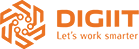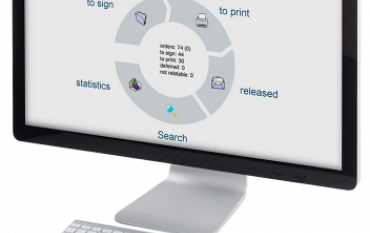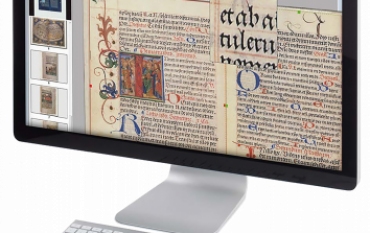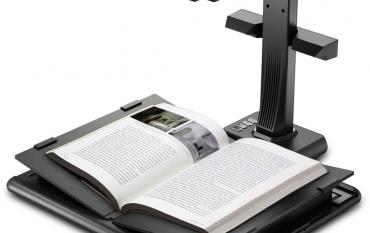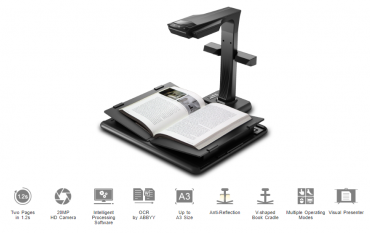Cài đặt scan cho máy tính: Hướng dẫn cách cài đặt đơn giản
Thay vì tốn thời gian sao chép thủ công, cài đặt scan cho máy tính sẽ giúp bạn chuyển đổi tài liệu giấy sang định dạng kỹ thuật số một cách nhanh chóng, tiện lợi và chính xác. Ngoài ra, scan giúp bạn dễ dàng lưu trữ, quản lý và chia sẻ tài liệu. Do đó, bạn hãy đọc ngay bài viết sau của DigiIT Vietnam để tìm hiểu về cách cài scan cho máy tính nhé!
1. Gợi ý 2 cách cài đặt máy scan cho máy tính
Máy scan là một thiết bị quan trọng giúp bạn chuyển đổi tài liệu giấy sang định dạng kỹ thuật số. Loại mày này mang lại nhiều lợi ích cho công việc và học tập như tiết kiệm thời gian, nâng cao hiệu quả và bảo vệ tài liệu. Nội dung dưới đây sẽ giới thiệu 2 cách cài đặt máy scan cho máy tính phổ biến hiện nay, giúp bạn dễ dàng sử dụng thiết bị này và tối ưu hóa hiệu suất công việc.
1.1 Cài đặt qua thông qua dây cáp USB
Cáp USB cung cấp kết nối ổn định và ít bị gián đoạn hơn so với Wi-Fi. Cách cài đặt scan với máy tính thông qua dây cáp USB khá đơn giản. Bạn chỉ cần cài đặt scan cho máy tính bằng dây cáp USB và làm theo hướng dẫn dưới đây:
- Bước 1: Bạn hãy đặt máy scan gần máy tính để đảm bảo dây cáp USB có thể kết nối dễ dàng mà không bị căng hay gập. Việc này giúp duy trì kết nối ổn định trong suốt quá trình sử dụng.
- Bước 2: Bạn hãy vật cả máy scan và máy tính trước khi tiến hành kết nối. Sau đó, bạn hãy sử dụng dây cáp USB đi kèm với máy scan để kết nối máy scan với cổng USB trên máy tính.
- Bước 3: Bạn hãy vào mục “Control Panel” trên máy tính rồi chọn “Hardware and Sound”. Sau đó, bạn hãy chọn “Device and Printers”.
- Bước 4: Bạn hãy chọn "Add Printer" để máy tính bắt đầu tiến hành dò tìm máy scan cần kết nối.
- Bước 5: Bạn hãy chọn máy scan muốn kết nối rồi nhấn "Next". Sau đó, bạn hãy thực hiện các thao tác theo các hướng dẫn hiển thị trên màn hình máy tính là hoàn tất.

Quá trình cài đặt scan cho máy tính khá đơn giản
1.2 Cài đặt qua thông qua wifi
Cài đặt scan cho máy tính thông qua Wifi sẽ không cần sử dụng dây cáp. Việc này sẽ giúp bạn dễ dàng di chuyển máy scan và sử dụng ở nhiều vị trí khác nhau. Sau đây là các bước cài scan cho máy tính thông qua wifi:
- Bước 1: Bạn hãy truy cập Control Panel trên máy tính rồi chọn "Hardware and Sound". Sau đó, bạn hãy chọn "Device and Printers."
- Bước 2: Bạn hãy chọn máy scan muốn kết nối rồi nhấn nút "Connect”.

Kết nối Wifi cho phép bạn sử dụng máy scan từ xa, miễn là nằm trong phạm vi mạng Wifi
2. Tham khảo 3+ phần mềm hỗ trợ kết nối với máy tính nhanh chóng
Để tối ưu hóa trải nghiệm sử dụng máy scan và tiết kiệm thời gian cho công việc, việc lựa chọn phần mềm hỗ trợ kết nối phù hợp đóng vai trò vô cùng quan trọng. Qua nội dung sau đây, IDT sẽ giới thiệu một số phần mềm được đánh giá cao về khả năng kết nối nhanh chóng, dễ dàng.
2.1 PDFelement
PDFelement nổi bật như một ứng cử viên sáng giá cho danh hiệu "vua" trong lĩnh vực phần mềm scan hiện nay. Phần mềm này chinh phục người dùng bởi khả năng kết nối nhanh chóng, hiệu quả và sở hữu kho tính năng đa dạng, đáp ứng mọi nhu cầu scan của bạn cùng những ưu điểm sau đây:
- PDFelement có thể sử dụng mọi hệ điều hành phổ biến, từ Windows 8, Windows 10, Windows Vista, Windows XP cho đến Macbook và nhiều hệ điều hành khác.
- PDFelement sở hữu khả năng OCR (Optical Character Recognition) - chuyển đổi văn bản từ tài liệu quét thành văn bản có thể chỉnh sửa. Nhờ vậy, bạn dễ dàng cập nhật và chỉnh sửa nội dung một cách nhanh chóng, tiết kiệm công sức.
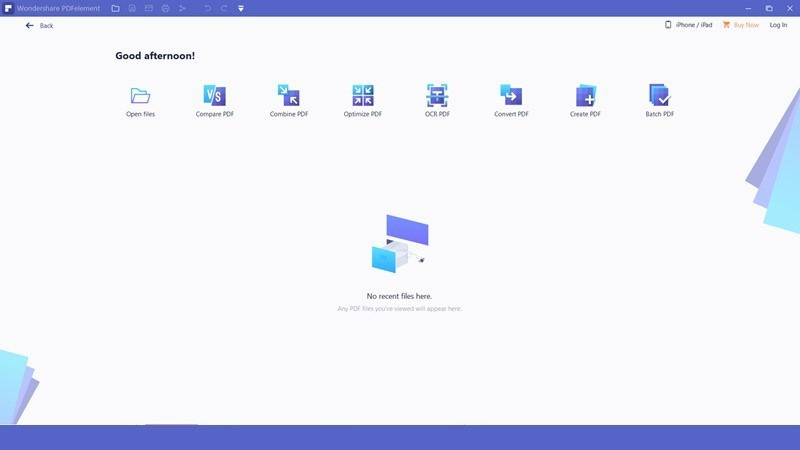
Phần mềm PDFelement
2.2 Free Easy Scan To PDF
Free Easy Scan To PDF là phần mềm scan miễn phí dành cho hệ điều hành Windows, nổi bật với khả năng kết nối máy scan và máy tính nhanh chóng. Bên cạnh đó, phần mềm này còn có tính năng chuyển đổi dữ liệu thành định dạng PDF cực tiện lợi. Ngoài ra, phần mềm này còn có nhiều điểm ưu việt như:
- Phần mềm này còn cung cấp các công cụ chỉnh sửa hình ảnh cơ bản giúp bạn tối ưu hóa chất lượng tài liệu PDF.
- Free Easy Scan To PDF còn tích hợp tính năng gửi tệp tin qua Outlook giúp bạn chia sẻ tài liệu PDF nhanh chóng. Nhờ có giao diện đơn giản, những người dùng không am hiểu công nghệ vẫn có thể sử dụng phần mềm này.
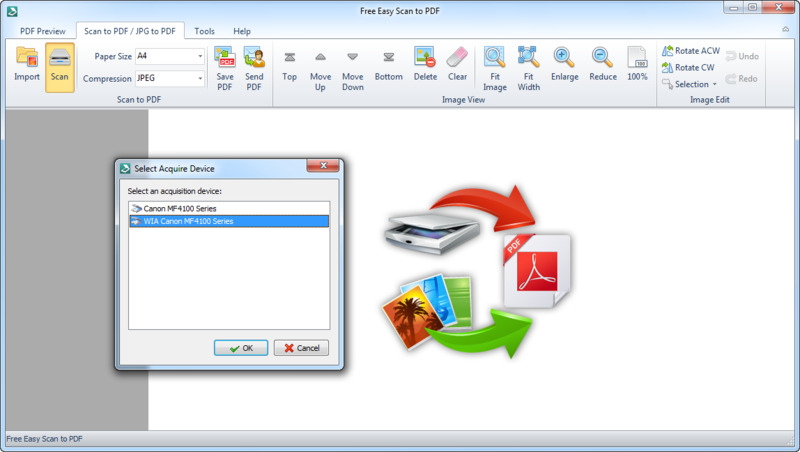
Free Easy Scan To PDF là giải pháp scan tài liệu miễn phí, hiệu quả và dễ sử dụng
2.3 Không phải máy quét PDF khác
Not Another PDF Scanner là một công cụ quét ảnh mạnh mẽ, giúp kết nối máy scan và máy tính một cách hiệu quả, đơn giản hóa. Phần mềm này sở hữu khả năng quét hàng loạt tài liệu giúp bạn tiết kiệm thời gian và công sức, tối ưu hóa hiệu quả công việc. Bên cạnh đó, phần mềm còn có rất nhiều ưu điểm đáng quan tâm như:
- Not Another PDF Scanner hỗ trợ lưu tài liệu quét dưới dạng PDF, JPEG, PNG, đáp ứng nhu cầu lưu trữ và chia sẻ thông tin đa dạng.
- Đặc biệt, bạn còn có thể sắp xếp hình ảnh theo ý muốn và kết hợp nhiều trang tài liệu thành một "cuốn sách" cá nhân với Not Another PDF Scanner.
- Nhờ có thiết kế giao diện đơn giản, dễ dàng thao tác nên phần mềm này phù hợp với mọi đối tượng người dùng.
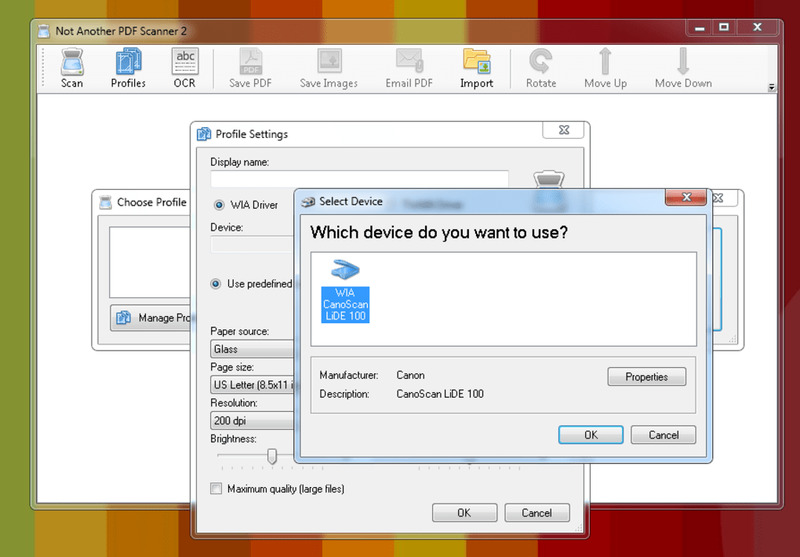
Not Another PDF Scanner giúp tối ưu hóa quá trình quét và tổ chức tài liệu hiệu quả
Bài viết trên đây đã chia sẻ đến bạn các cách cài đặt scan cho máy tính cực đơn giản. Mong rằng sau khi đọc bài viết bạn sẽ có thể kết nối máy tính và máy scan một cách dễ dàng. Còn nếu bạn có nhu cầu thuê máy scan thì có thể liên hệ cho DigiIT Vietnam theo thông tin bên dưới để được tư vấn nhé!
Thông tin liên hệ:
- Địa chỉ trụ sở: Số 114 Thổ Quan, Khâm Thiên, P. Thổ Quan, Q. Đống Đa, Hà Nội
- Website: www.thietbisohoa.vn
- Hotline: 0968966615 / 0246.326.1898
- E-mail: sohoa.digiit@gmail.com